Как восстановить битые JPEG файлы после форматирования?
«Несколько дней назад я отформатировал внешний жесткий диск WD и не сделал резервную копию. Потом, я запустил бесплатную программу для восстановления данных, чтобы восстановить важные файлы, включая некоторые фотографии в формате JPEG. Хотя, фотографии восстановились, они были повреждены. Я не смог ни открыть, ни просмотреть ни один из них. Можно ли восстановить поврежденные файлы JPEG? Как?
JPEG - широко используемый метод сжатия с потерей качества для цифровых изображений, и это также наиболее распространенный формат изображений, используемый цифровыми камерами и другими устройствами записи. Однако, повреждение файлов JPEG и JPG является распространенной проблемой для многих пользователей, что делает файлы недоступными. Повреждение файлов JPEG может происходить по разным причинам, перечисленным ниже.
- Битый или поврежденный заголовок файла JPEG
- Нарушение структуры данных изображения JPEG, например, полусерое изображение
- Вирусы или вредоносное ПО
- На запоминающем устройстве есть битые сектора или файловая система повреждена.
Помимо вышеуказанных причин, JPEG файлы также могут стать испорченными по-другому. Например, вы случайно удалили фотографии, отформатировали жесткие диски или карты памяти. Хотя у вас есть восстановленные после удаления JPEG файлы, у вас не получается просмотреть файлы, так как они повреждены или испорчены. Не переживайте зря, в таких ситуациях есть несколько способов восстановить поврежденные файлы JPEG и сделать их доступными для просмотра. Ознакомьтесь с нашим руководством ниже.
Как Восстановить Поврежденные Файлы JPEG/JPG с Помощью Инструмента Восстановления JPEG
Чтобы восстановить поврежденные файлы JPEG, вы можете выбрать любое из следующих решений.
1. Восстановите Битый JPEG из Резервной Копии
Если файлы JPEG или JPG оказались испорченными, тогда самый быстрый способ вернуть фотографии - это восстановить их из резервной копии. Вообще, лучше выработать привычку регулярно выполнять резервное копирование важных файлов, сделав это частью работы или повседневности. Таким образом, если файлы потеряны или повреждены, вы можете легко восстановить их из резервной копии.
Вы можете пользоваться профессиональной программой резервного копирования по расписанию для автоматических бекапов, если нет желания делать это вручную.
2. Попробуйте Другую Программу Просмотра Изображений или Сконвертируйте JPEG в Другой Формат.
Если у вас нет доступной резервной копии, вы можете восстановить поврежденные файлы JPEG, открыв файлы в разных средствах просмотра изображений или попытавшись сохранить их в другом формате.
Когда вы попытаетесь открыть фотографию в Windows 7/8/10, вы можете получить сообщение об ошибке, в котором говорится, что фото нельзя открыть или просмотреть . Причина этой проблемы может заключаться в том, что на вашем компьютере нет программы для просмотра файлов формата JPEG. Поэтому, вы можете установить программу просмотра фотографий для Windows, чтобы открывать файлы JPEG.
Есть другой альтернативный вариант - преобразовать JPEG файл в другой формат, просто переименовав его, или воспользовавшись бесплатным конвертером изображений, чтобы изменить расширение файла.
3. Восстановление Поврежденных JPEG Файлов с Помощью Профессиональной Программы Восстановления JPEG.
Если ни один из вышеперечисленных методов не поможет восстановить JPEG, у вас все еще есть шанс исправить поврежденные файлы JPEG с помощью профессионального программного обеспечения для восстановления JPEG. Мастер восстановления данных EaseUS - это специализированная утилита для восстановления утерянных/поврежденных файлов JPEG и JPG, при этом не имеет значения как они были повреждены. Программа совместима с Microsoft Windows 10/8.1/8/7/Vista/XP и Windows Server 2019/2016/2012/2008/2003.
- Восстановление поврежденных и битых файлов JPEG или JPG
- Исправление нескольких битых файлов JPEG одновременно
- Восстановление миниатюр сильно поврежденных файлов JPEG
- Восстановление поврежденных файлов JPEG с ПК, ноутбука, внешнего жесткого диска, SD-карты, USB-накопителя и т. д.
- Предварительный просмотр восстановленных JPEG файлов после сканирования
- Сохранение восстановленных JPG фотографий в любом месте, по желанию
1. Загрузите и установите на свой компьютер EaseUS Data Recovery Wizard.

2. Используйте установленную программу для поиска и восстановления потерянных данных. Выберите раздел диска или папку, из которой "пропали" ваши данные. Затем нажмите кнопку "Сканировать".

3. Когда сканирование будет завершено, найдите в списке результатов нужные вам файлы и папки.
Выберите их и нажмите кнопку "Восстановить". При выборе места для сохранения восстановленных данных не следует использовать тот же диск, который вы сканировали!

Программа для восстановления данных EaseUS хорошо подходит не только для изображений и восстановления видео, но также используется для восстановления данных после случайного удаления, форматирования диска, потери раздела, вирусной атаки, сбоя ОС, повреждения жесткого диска и т. д. Что еще более важно, бесплатная версия программного обеспечения для восстановления файлов EaseUS позволяет бесплатно восстановить поврежденные файлы JPEG, если размер ваших фотографий меньше 2 ГБ.
4. Запуск CHKDSK для Исправления ошибок Жесткого Диска перед Восстановлением Битых Файлов JPEG
Кроме того, что может быть повреждён сам файл изображения, если на вашем жестком диске есть плохие сектора или повреждена файловая система, то вы также не сможете получить доступ к сохраненным на нем фотографиям. В этом случае запустите утилиту CHKDSK для исправления ошибок на диске.
Шаг 1. Нажмите на поле Поиска, введите CMD. Щелкните правой кнопкой мыши Командная Строка и выберите «Запуск от имени Администратора».
Шаг 2. Наберите CHKDSK E: /f /r /x, нажмите Enter. Только замените E на букву вашего диска.
Если проблема была из-за плохих секторов или повреждённой файловой системы, то после исправления ошибок вы сможете просматривать свои фотографии в формате JPEG, Если же нет, то читайте ниже о других способах решения проблемы.
Как Восстановить Поврежденные Файлы JPEG Онлайн
Если использование программы для восстановления JPEG невозможно, вы можете попробовать онлайн-сервис для восстановления фотографий. OfficeRecovery (https://online.officerecovery.com/pixrecovery/ ) - это популярный онлайн-инструмент для восстановления JPEG, который помогает восстановить поврежденные изображения JPEG, GIF, TIFF, BMP, PNG или RAW (.jpg, .jpeg, .gif, .tiff, .bmp, .png), которые испортились или неожиданно перестали открываться.
Чтобы починить поврежденные файлы JPEG с помощью онлайн-сервиса восстановления фотографий OfficeRecovery, просто загрузите изображение в облако, используя форму для восстановления фотографий на специальной странице.
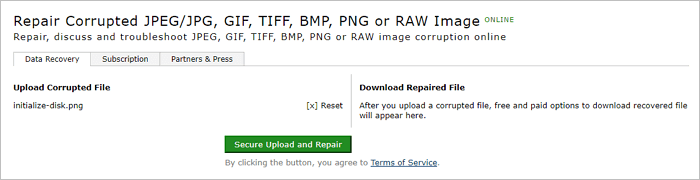
Этот онлайн-сервис для восстановления JPEG имеет следующие преимущества:
- Поддержка форматов JPEG, PNG и RAW, поддерживаемый для следующих систем: Canon, Epson, Fuji, Hasselblad, Kodak, Leica, Mamiya, Minolta, Nikon, Olympus, Panasonic, Pentax, Ricoh, Sony.
- Восстановление файлов JPEG с исходными размерами и глубиной цвета
- Восстановление цветовой палитры JPEG
- Поддерживаемые форматы изображений: BMP, GIF87a, GIF89a, JPEG, TIFF
- Простой в использования, не требуются специальные навыки пользователя
Важно отметить, что:
- На Заметку:
-
1. В принципе, можно скачать бесплатно демонстрационные варианты восстановленных фотографий, пользуясь этим онлайн-сервисом для восстановления JPEG-файлов. Но, вам нужно будет купить полную версию восстановленного файла по цене 9,99 долларов США за каждый файл. Или же приобрести 2-дневный доступ, который включает в себя 30 запусков за 59 долларов США, а также, вам придётся сразу же скачивать восстановленные файлы.
2. При восстановлении файлов JPEG с помощью онлайн-инструментов необходимо уделять особое внимание вопросам безопасности данных и безопасности компьютера, чтобы предотвратить утечку личной информации или заражение вирусами.
Резюмируем
Восстановить JPEG легко, если заранее выбрать подходящее программное обеспечение для восстановления JPEG. Чтобы починить поврежденные фотографии, видео и документы, рекомендуем выбрать мастер восстановления данных EaseUS, ведь ему можно доверять. По сравнению с онлайн-инструментом восстановления JPEG, программа восстановления фотографий EaseUS имеет следующие достоинства:
- После активации вы можете восстанавливать неограниченное количество поврежденных файлов JPEG без необходимости платить за каждое изображение.
- Дешевле, безопаснее и надежнее
- Мгновенный чат и поддержка по электронной почте в течение 24 часов помогут своевременно решить любые проблемы при восстановлении изображений.
FAQ: Как Восстановить Поврежденные Файлы JPEG с Помощью Средства Восстановления JPEG
Ниже приведены наиболее актуальные вопросы об инструментах восстановления JPEG или JPG. Ознакомьтесь, пожалуйста, с этими простыми ответами, если у вас также есть какие-либо из этих проблем.
Как исправить поврежденные файлы JPEG?
Вы можете восстановить поврежденный JPEG, выполнив простые шаги:
1. Загрузите, установите и запустите программу восстановления EaseUS JPEG.
2. Подключите носитель информации, на котором есть поврежденные файлы JPEG, например, внешний или внутренний диск.
3. Нажмите «Сканировать», чтобы просканировать весь выбранный диск и найти как можно больше потерянных и поврежденных файлов. Вы можете выполнить как быстрое сканирование, так и глубокое сканирование.
4. Дождитесь завершения сканирования. Затем вы можете предварительно просмотреть файлы. Если файлы повреждены, инструмент восстановления данных EaseUS автоматически восстановит поврежденные файлы JPEG.
5. После завершения восстановления нажмите «Восстановить», чтобы сохранить восстановленные файлы JPEG в нужном месте.
Как исправить заголовок JPEG?
Чтобы исправить заголовок изображения JPEG, вы можете попробовать следующие способы:
1. Переименуйте файл JPEG: это один из простейших методов восстановления поврежденных файлов изображений JPEG.
2. Воспользуйтесь другим средством просмотра изображений или преобразуйте файл JPEG в другой формат.
3. Попробуйте выполнить команду CHKSDSK, если появится ошибка «Недопустимый Заголовок Файла Изображения» из-за плохих секторов на жестком диске или SD-карте.
4. Воспользуйтесь инструментом восстановления JPEG для восстановления поврежденных файлов JPEG.
Как восстановить поврежденные файлы JPEG онлайн?
Чтобы восстановить поврежденные файлы JPEG в Интернете, вы можете попробовать некоторые онлайн-сервисы для восстановления JPEG, например, рассмотренный в этой статье. Преимущество использования онлайн-инструмента для восстановления файлов изображений заключается в том, что вам не нужно загружать его, и он не будет занимать место на вашем компьютере. С другой стороны, эти онлайн-инструменты для восстановления файлов JPEG взимают плату за каждое изображение, и на самом деле стоят дороже, чем программное обеспечение для настольных компьютеров.
Как мне восстановить файл JPEG?
Файлы JPG могут быть потеряны из-за непреднамеренного удаления, форматирования жесткого диска или по другим причинам. Если вы хотите восстановить удаленные или потерянные файлы JPG, воспользуйтесь программой восстановления файлов EaseUS, чтобы легко восстановить ваши фотографии.
1. Запустите мастер восстановления данных EaseUS. Выберите точное местоположение файла и затем нажмите кнопку «Сканировать».
2. Дождитесь завершения сканирования. После окончания процесса вы можете быстро найти файлы JPG с помощью функции «Фильтр».
3. Далее, просмотрите результат работы и нажмите кнопку «Восстановить», чтобы сохранить восстановленные файлы JPG в другом месте, а не в исходном. Затем нажмите «ОК», чтобы завершить восстановление.